本帖最后由 robe.zhang 于 2018-3-12 17:49 编辑
【涂鸦 TYDE3.0试用】1.开箱初识涂鸦开发板
涂鸦物联网开发教程目录
发现涂鸦板大家玩的热火,我以前没接触过物联网这一块,这次就借用了一块涂鸦板,凑凑热闹从小白入门的角度来试用一把。 运气很好,收到的板子功能完好,rgb led 灯好的,一切都是好的,开箱直接用,板子里带个demo,开箱插电可以自己研究一下。 开箱贴大家写的很多很好,自带那个demo大家也有视频,可以看其他帖子。 说一下原理图,后面要用到,官网原理图和板子有区别,应该是板子版本高,和原理图对不上,不过不影响用,捡重要的看,对不上的那一部分是跳线帽不用动他保持默认就好,那一部分跳线帽主要是线选WiFi模块的,板子上只有一个模块,跳线帽动也没用就不动他,就是这几个跳线帽原理图没有标识出来,完全不影响试用: 这个是电源部分,D1红灯对应板子上标识是LED4,电源指示灯,通电就亮了。使用gpio供电时候,看这个灯很管用,哈哈

串口模块:只用到右边 usb-tx/rx 两个脚,别的没用,不管
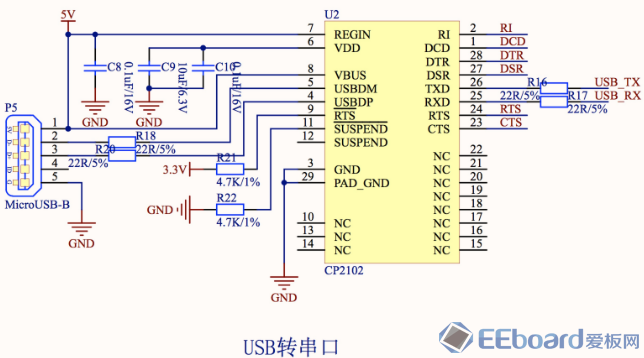
下面这几个都是mcu的电路: 1,板子左上角两个按键,下载启动用的

板子右下角按键和红色led灯,RGB 灯:板子右下角有三个红色led灯,只找到两个。
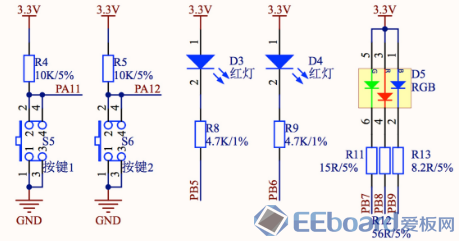
另外一个标识LED3原理图上没找到,看板子上的走线连着涂鸦模块右边从下往上第四个脚: 因为不对涂鸦模块编程,所以这个灯控制不了
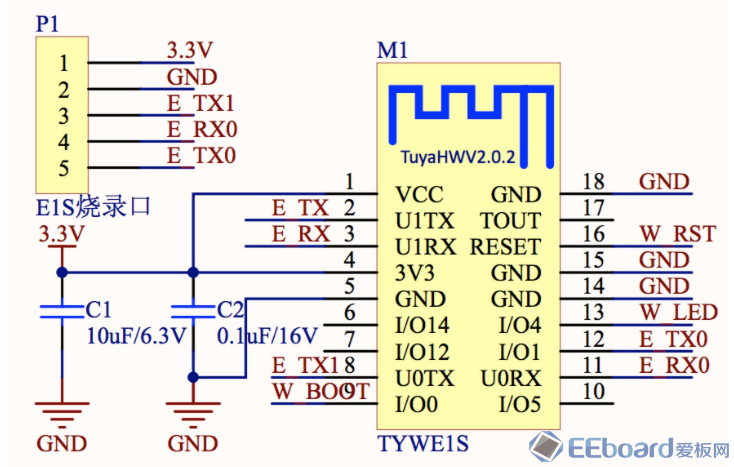
MCU:外部晶振8M的,配置3,4 pin,uart1 uart3 配置一下,一个是和WiFi模块通信,一个是连着usb 串口的,调试的,5个led 配置成GPIO输出,两个按键可以配置成输入,程序查询,我用的外部中断:
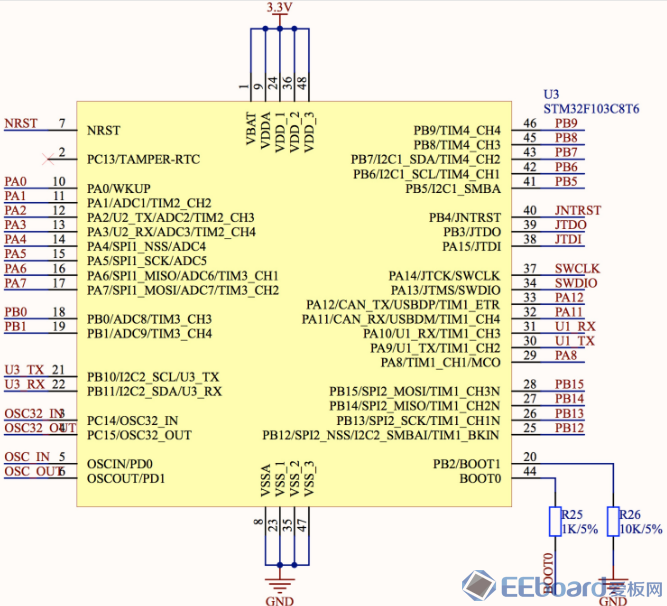
WiFi模块,看说明模块内有认证信息,自己不能随便刷机,听官方的,过程中不刷机,只用2,3脚串口和mcu通信:
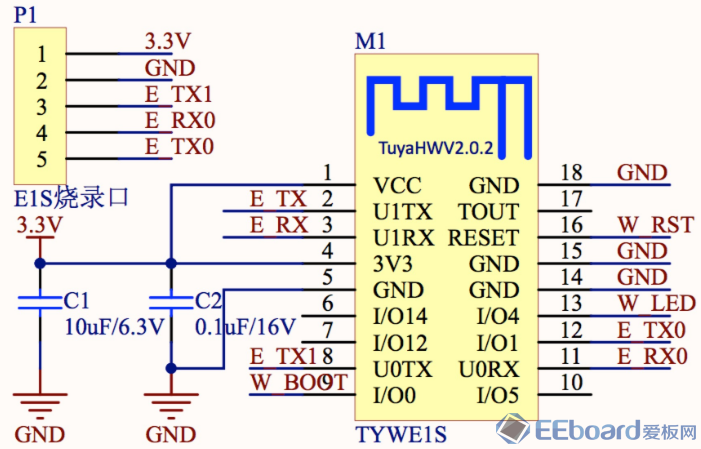
两个按键在板子右上角,这个led灯在哪,没找到不管他,反正这个WiFi就是连网的,不用做控制,不管他。

官方原理图虽然和板子对不上,但是这些重点有用的信息都还在,够了。稍后建个MCU工程看看。可用资源一个晶振,两个串口,两个按键,5个灯,14个gpio,还有一个mcu的下载接口
涂鸦物联网开发教程目录
|  /2
/2 
 /2
/2 